
Сега, в ерата на мобилните технологии и джаджи, свързването на тях в рамките на домашната мрежа е много удобно. Например, можете да организирате DLNA сървър на вашия компютър, който ще раздават видео, музика и друга медийна система от останалите ви устройства. Нека видим как можете да създадете подобна точка на компютър с Windows 7.

Метод 2: LG Смарт Share
За разлика от предишната програма, прилагане на LG Смарт Share е наострен, за да създадете DLNA сървър на компютър, потъва съдържание на изделията, чието производител е LG. Това е, от една страна, това е по-тясно специализирана програма, но от друга страна, тя позволява да се постигнат по-високи настройки за определена група от инструменти за качество.
Изтеглете LG Смарт Share
- Разопаковайте сваления архив и да започне инсталационния файл, който се намира в него.
- Прозорец, добре дошъл "Монтаж Wizard" ще се отвори, в които Натиснете бутона "Next".
- След това ще се появи прозорец с лицензионното споразумение. За приемането му, трябва да натиснете "Да".
- В следващата стъпка, можете да посочите в инсталационната директория на програмата. По подразбиране това е директорията на LG Смарт Share, която се намира в папката майка LG софтуер, който се намира в стандартната директория на програми за Windows 7. Ние препоръчваме да не променяте тези настройки, но просто натиснете "Next".
- След това, LG Смарт Споделяне ще бъдат инсталирани, както и всички необходими компоненти на системата в случай на тяхно отсъствие.
- След края на тази процедура, ще се появи прозорец, където ще бъде съобщено, че инсталацията е завършено успешно. Веднага е необходимо да се направят някои настройки. Преди всичко, обърнете внимание на "Активиране на всякакъв достъп до SmartShare данни" в предната част на параметъра. Ако по някаква причина тя липсва, тогава ще трябва да инсталирате тази марка.
- По подразбиране, съдържанието ще бъдат разпределени от стандартните "Музика" папки "Снимки" и "Видео". Ако искате да добавите директорията, а след това в този случай натиснете "Промяна".
- В прозореца, който се отваря, изберете желаната папка и натиснете ОК.
- След необходимата директория се показва в полето "Монтаж Wizard", натиснете "Finish".
- След това се диалоговият прозорец ще се появи, когато трябва да се потвърди съгласието използване LG Смарт Сподели системна информация, като щракнете върху OK.
- След това достъп чрез протокола DLNA ще бъде активиран.
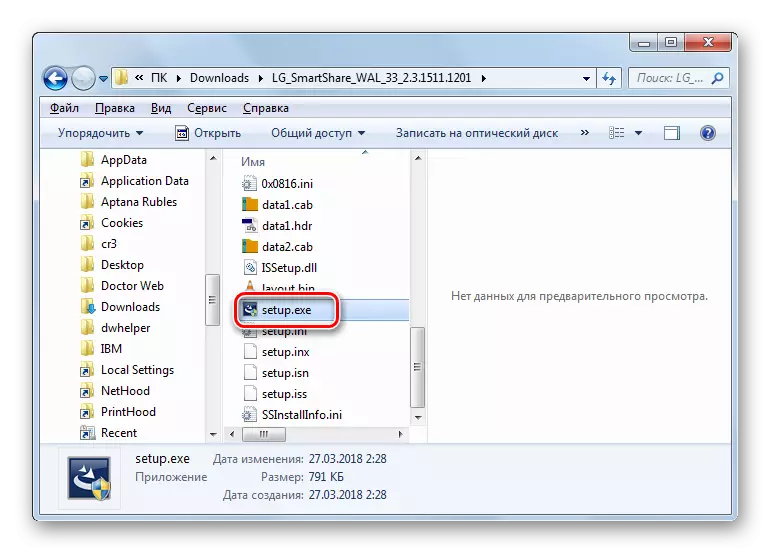

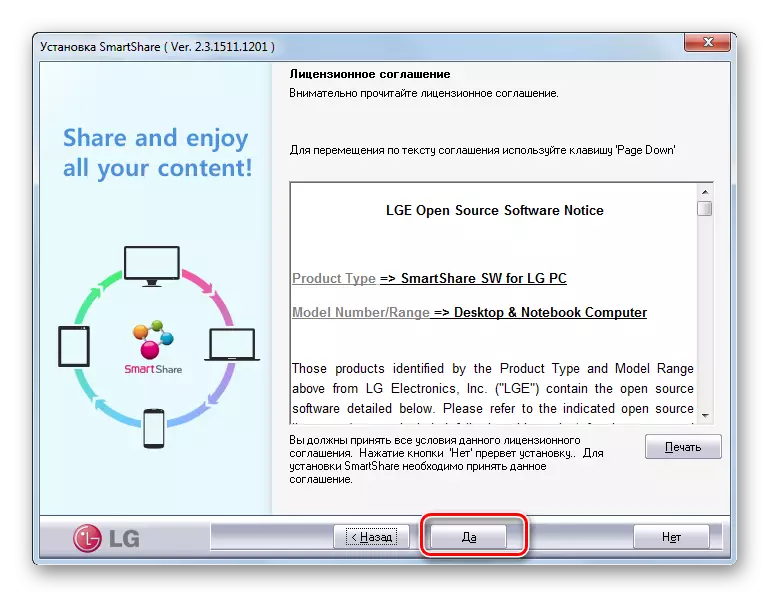



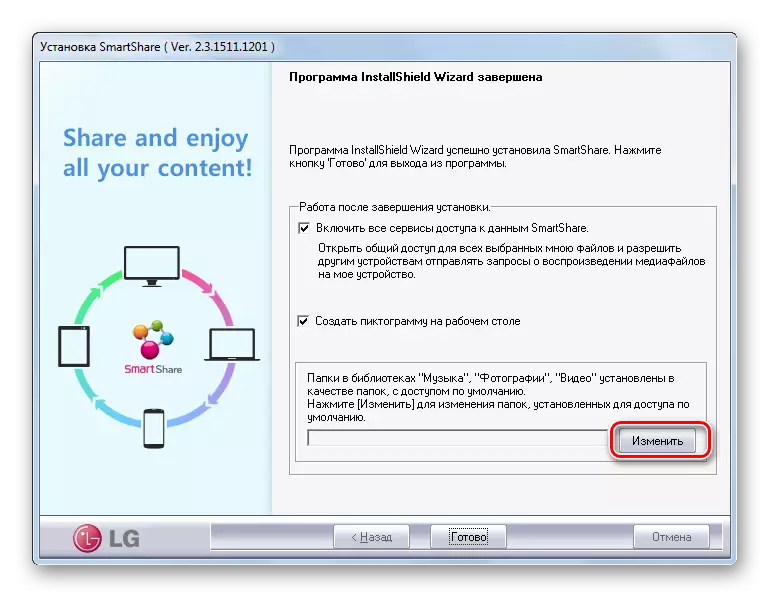




Метод 3: Собствен Toolkit WINDOVS 7
А сега да разгледаме алгоритъм за създаване на DLNA сървър, като използва своя собствена WINDOVS 7 инструментариум. За да се използва този метод, първо трябва да се организира домашен група.
Урок: Създаване на "домашен група" в Windows 7
- Кликнете върху "Старт" и отидете на контролния панел.
- В блок "Мрежа и интернет", щракнете върху името "Избор на параметрите на Home Group".
- черупка редактиране Домашна група се отваря. Кликнете върху надписа "Избор на мултимедийни потоци параметри ...".
- В прозореца, който се отваря, кликнете "Enable Мултимедия Stream Transfer".
- Следваща отваря корпуса, където в района на "Мултимедийна библиотека" зона ще трябва да въведете произволно име. Същите прозорец показва устройствата, които в момента са свързани към мрежата. Уверете се, че там не са от трета страна оборудване сред тях, за които не искате да разпространявате медийната система, а след това натиснете бутона "OK".
- На следващо място, той се връща в прозореца за настройки на настройките на домашната група. Както можете да видите, отметка пред позицията "Streaming ..." вече е инсталиран. Сложете белезите противоположния имената на тези библиотеки, от които вие ще разпространение на съдържание чрез мрежата, а след това натиснете бутона "Запазване на промените".
- Благодарение на определени действия, ще бъде създаден сървър DLNA. Можете да се свържете с нея от устройства в домашната мрежа, използвайки тази парола, която се посочили при създаването на жилище група. Ако желаете, можете да го промените. За да направите това, вие трябва да се върнете към настройките на началната групата и натиснете бутона "Промяна на паролата ...".
- Отваря се прозорец, в който можете отново трябва да кликнете върху надписа "Промяна на парола", след което въведете желания код израза, който ще се използва при свързване към сървъра на DLNA.
- Ако отдалечено устройство не поддържа някакъв формат съдържание, което разпространява от компютър, в този случай можете да използвате стандартната играч Windows Media, за да го играят. За да направите това, стартирайте програмата е посочено и кликнете върху контролния панел. В отворено меню, отидете на "Allow дистанционно управление ...".
- Отваря се диалогов прозорец, където трябва да потвърдите вашите действия, като кликнете върху "Разрешаване на дистанционно управление ...".
- Сега можете да видите съдържание от разстояние с помощта на Windows Media Player, който се намира на сървъра на DLNA, което е на вашия компютър фиксирана.







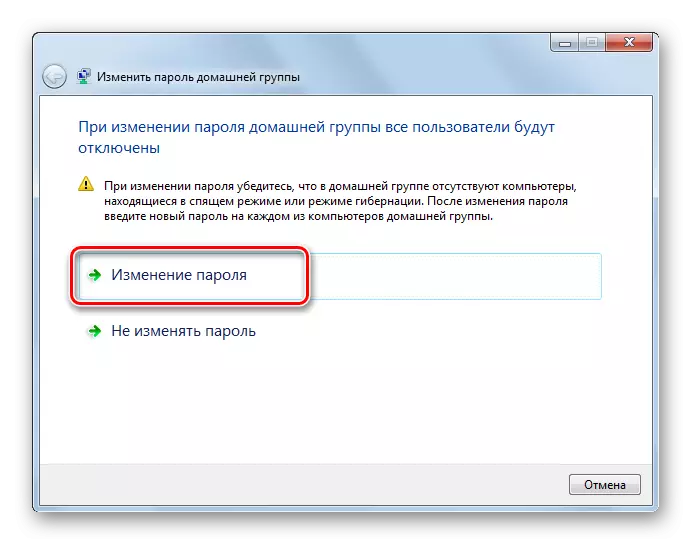


Основният недостатък на този метод е, че те не могат да се използват от собствениците на Windows 7 "Starter" и "Home Basic". Тя може да се прилага само от тези потребители, които имат редколегията "Home Premium" или по-горе. За останалата част от потребителите, само възможности, използващи софтуер на трети страни остават на разположение.
Както можете да видите, създаване на DLNA сървър на Windows 7 не е толкова трудно, колкото изглежда за много потребители. Най-удобният и точна настройка може да се направи с помощта на програми на трети страни за тези цели. Освен това, значителна част от работата по настройка на параметрите в този случай ще се извършва от софтуер автоматично, без пряка намеса на потребителя, което значително ще улесни процеса. Но ако сте против използването на приложения на трети страни без крайна нужда, в този случай е възможно да конфигурирате сървъра DLNA за разпространение на медийната система, като се използват изключително собствената си операционна система инструментариум. Въпреки, че последната възможност не е налична във всички редактори на Windows 7.
